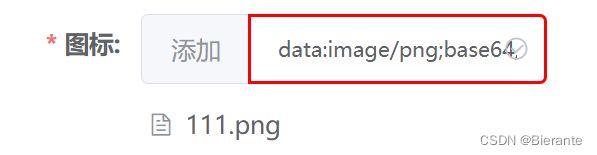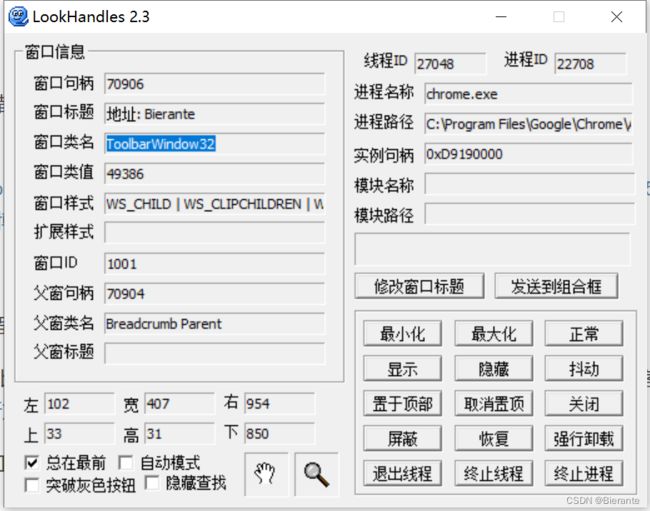Python-selenium:使用pywinauto上传附件--成功案例
不废话,直接上相关代码:
引入:
import pywinauto from pywinauto.keyboard import send_keys
相关代码:
# 点击选中图片信息
uihandle.Click(locat_config_APPGL["APP管理"]["图标控件"])
sleep(3)
app = pywinauto.Desktop()
dialog = app['打开']
sleep(2)
dialog.window(found_index=0, title_re=".*地址.*").click()
# 键盘上输入上传文件的路径
send_keys("C:\image")
# 键盘输入回车,打开该路径
send_keys("{VK_RETURN}")
# 选中文件名输入框,输入文件名
dialog["Edit"].type_keys("111.png")
# 点击打开
dialog["Button"].click()
以下是研究过程:
1. 明确python+selenium的3种方式:
1. 直接通过输入方式输入;
2. 通过Autolt,录制脚本,在程序中引用;
3. 今天的主角:pywinauto。
首先说下使用pywinauto的原因:
1. 软件的上传控件,通过send_keys输入文件路径,但是图片无效。上传失败,经过确认,上传的文件信息需要进行转码操作,只输入路径无法显示。如果输入直接能够使用,谁用别的?!
2. 不使用AutoIt,主要是太麻烦。需要录制脚本,然后打包,再写程序调用打包文件。同样的功能在pywinauto里面不需要打包,所以AutoIt淘汰。
然后就是试错的环节:
1. 直接使用Send_keys方法,输入路径。程序能够走下去,但是上传的图片信息,在预览中显示的空白,即上传失败。最终定位到原因是因为系统的上传控件问题。如果上传的控件上传完图片需要在页面展示的时候,输入路径的方式是无效的,如下图控件样式。
2. 使用pywinaotu,在出入文件所在文件夹路径,也就是下图截图部分信息的时候报错了:
代码:
dialog.window(title_re=".*地址.*").click()
报错信息1:
pywinauto.findwindows.ElementAmbiguousError: There are 2 elements that match the criteria {'title_re': '.*地址.*', 'top_level_only': False, 'parent':
这个报错的理解就是,这个控件找到2个,电脑晕了,不知道用哪个好。所以解决方法就是,告诉电脑到底用哪个。
错误方法1:dialog.window(title_re=".*地址.*")[0].click()
大聪明思路:既然找到的是两个,那我通过列表取第一个不就完了。
错误原因:貌似这东西不是个列表。。
错误方法2:dialog["ToolbarWindow32"].click() 改成:dialog.window(title_re=".*地址.*")[0].click()
大聪明思路:之前是通过类名定位的,之前用的时类名,这个可能重复,我不用了,用一个特殊的查询方式。
错误原因:不晓得。就是能找到多个。
正确答案:dialog.window(found_index=0, title_re=".*地址.*").click()
增加:found_index=0.个人分析【主要是因为没找到官方文档的介绍。。。。。】用于定位页面最上方的或者最后一个打开的页面的元素信息。分析的对不对不重要,重要的是,这么写好用。
报错信息2:
RuntimeError
在运行pywinaotu中的send_keys方法的时候,报错了。无法输入。
错误思路1:
ActionChains(cls.driver).send_keys(Keys.ENTER).perform()
输入有多种方法,我用鼠标操作里的键盘输入不就完事了!?相当于在键盘输入了,完美。
错误原因:鼠标键盘的输入,能够输入信息,只不过信息还停留在web页面上。无法定位到弹出的控件里。可以理解为我还是对driver进行的输入操作。
正确思路:
关闭360!!!
是的,你没有看错,关闭360!完美解决问题!
原文:一个RuntimeError: SendInput() inserted only 0 out of 2 keyboard events问题的解决_ls13552912394的博客-CSDN博客
解决这个问题过程中遇到的其他问题:
1. pip升级:版本比较落后了,需要升级下pip才能下载pywinauto:升级参见我之间写的博客:python3--pip更新方法_Bierante的博客-CSDN博客
2. 安装捕捉控件工具:找了半天,最终找到了这个:LookHandles,自行百度吧~
3. pywinauto找控件的方法:一共有3个,我这个方法里写到了2个,应该够用了:
dialog["Button"].click() # 直接输入窗口类名
dialog.window(found_index=0, title_re=".*地址.*").click() # 举例中是输入的title正则表达式
还支持:title = clase_name =
总结:
1. pywinauto能够上传附件,好用!
2. 之前没写觉得上传附件很容易,但是真的自己处理,也用了很长时间。遇到问题各种百度求助,写代码还真不能眼高手低
3. pywinauto除了上传附件,应该可以对C/S端程序做自动化脚本,打开了一个新的大门。
以上就这些,如果遇到其他和上传附件相关的问题,请在评论区留言。
如果觉得写的还可以,记得简单关注和点赞~